
Действия являются предопределенными откликами системы, которые следуют за условием переключения, передаваемым из формы, приемника событий, выполняемого вручную переключения или предыдущего действия. Действия служат в качестве строительных блоков процесса. Каждое действие представляет логический шаг внутри процесса. Обычно процессы состоят из нескольких логически выстроенных действий, которые позволяют завершить ту или иную процедуру. Большинство действий имеют определенные атрибуты, которые определяют способ выполнения данного действия. Для получения дополнительной информации см. раздел Конфигурация атрибутов действия.
Действия могут выполняться как автоматически, так и вручную.
В зависимости от обычного использования в качестве части процесса действия подразделяются на группы. Вы можете создавать новые группы, после чего переименовывать и перемещать отдельные действия в другие группы. Таким образом, можно объединять их оптимальным образом. Для получения дополнительной информации см. раздел Инструментарий действий.
При создании процессов путем перемещения действий на панель необходимо помнить, что вы можете использовать данные действия во многих ситуациях. Это позволит достичь намеченную цель. Также можно модернизировать процесс таким образом, чтобы он был завершен как можно быстрее. Можно использовать другой процесс, включив в него несколько проверок корректного выполнения задания. Ниже перечислены некоторые процессы, выполнение которых можно автоматизировать.
Основные действия, как начальные точки процессов или подпроцессов. Основное действие связывает приемник событий с процессом или подпроцессом. Каждый процесс обладает основным действием корневого уровня или отправной точкой (изображаемой в качестве светящейся молнии в обозревателе последовательности действий и на панели процесса). Для получения дополнительной информации см. раздел Использование панели последовательности действий.
Основные действия имеют несколько атрибутов. Действия подключены к приемникам событий, которые отвечают за запускаемые процессы. См. разделы Создание форм активов и Приемники событий.
Внутри процессов могут находиться дополнительные основные действия. Эти основные действия обозначают начало другого процесса и могут быть рассмотрены в качестве подпроцессов, относящихся к текущим процессам. Дважды щелкнув дополнительные основные действия, вы запустите процессы, связанные с этим основным действием (последовательность действий). Таким образом, процессы могут либо существовать независимо, либо являться частью других процессов.
Действия являются строительными блоками, которые используются для создания процессов и обеспечения связи систем и участников. Кроме того, действия используются для обнаружения и решения различных зависимостей, а также для доведения процессов до конца. Верная комбинация действий является залогом для повышения эффективности вашего бизнеса и обеспечивает надежное взаимодействие участников последовательности действий. Также удачная комбинация действий позволяет получать точную информацию о каждом экземпляре последовательности действий.
Конфигурация по умолчанию приложения Asset Lifecycle Manager включает несколько логических групп последовательностей действий. Инструментарий Действия находится на правой стороне панели последовательности действий.

Как только действие помещается на панель последовательности действий, можно копировать действие и его атрибуты между открытыми панелями консоли дизайнера. Это упрощает процесс повторного использования действий и сохраняет их параметры при определении новых последовательностей действий.
Для получения дополнительной информации см. раздел Главное окно последовательностей действий.
Чтобы настроить атрибуты действий, выберите действие на панели. После того, как действие будет выбрано, его значок выделяется зеленой рамкой, а атрибуты появляются на вкладке Свойства.
Вкладка Свойства содержит две вложенные вкладки для конфигурирования атрибутов: Общие настройки и Дополнительно.
На вкладке Общие настройки находятся общие атрибуты действия вместе с соответствующими кнопками, текстовыми полями и/или общими полями. Некоторые действия связаны с определенными параметрами, расположенными на вкладке Дополнительно.
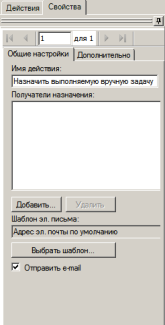
Другие параметры конфигурации находятся на вкладке Дополнительно. Чтобы изменить атрибут, щелкните строку, значение которой требуется изменить. После этого вы сможете ввести значение для данной строки или можно нажать соответствующую кнопку, чтобы найти и выбрать нужное значение или настройку для этого атрибута. Если вы вводите имя устройства (а не выбираете его), то рекомендуется включить в него полное имя домена.
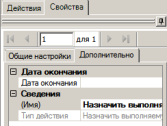
Когда используется кнопка инструментальной панели Проверить
последовательность действий на наличие ошибок нажмите кнопку
 для проверки последовательности
действий и получения информации о любых действиях с отсутствующими
или неверными атрибутами. Чтобы внести изменение или исправление,
дважды щелкните описание ошибки. Откроется панель Свойства с
первым атрибутом, который требуется исправить.
для проверки последовательности
действий и получения информации о любых действиях с отсутствующими
или неверными атрибутами. Чтобы внести изменение или исправление,
дважды щелкните описание ошибки. Откроется панель Свойства с
первым атрибутом, который требуется исправить.
Каждое действие имеет свой уникальный набор атрибутов. Сведения о конкретных атрибутах действия см. в разделе справки для этого действия. Действия распределены по следующим категориям:
Если вами были установлены отдельные модули интеграции процессов, они будут содержать собственные наборы действий и соответствующие атрибуты.
Часто вам придется добавлять или назначать участников процессов последовательностей действий. Например, во время создания последовательности действий вам может потребоваться указать утверждающих, назначить выполняемые вручную задачи, указать получателей оповещений и т.д. Выберите действие, нуждающееся во вмешательстве пользователя (решение, утверждение и т.д.) и назначьте ему необходимые атрибуты. Действие считается выбранным, если вокруг значка этого действия появилось зеленая рамка.
Если в последовательность действий включены утверждающие или получатели задач из разных доменов, между доменами должны быть установлены доверительные отношения. Это позволит пользователям обоих доменов входить на web-консоль и выполнять назначенные для них задачи.
При включении действия, требующего нескольких утверждающих, вы можете определить условие утверждения: должен ли запрос быть подтвержден всеми участниками или только одним. Для этого на вкладке Свойства используйте вложенную вкладку Дополнительно.
При выборе параметра Утверждение всеми контактами вы также сможете установить процентное значение утверждения. Если вы выберете параметр Должен утвердить только один контакт, то процесс будет продолжать работу после получения одного утверждения.
При включении группы утверждающих сервер Asset Lifecycle Manager будет рассматривать всю группу в качестве одного утверждающего. После того, как утверждение или отклонение фиксируется любым членом группы, утверждение будет рассматриваться в качестве решения всей группы, а другие члены группы уже не смогут утвердить или отклонить данный запрос.
Если в ходе выполнения процесса вызывается какое-либо действие, участник получает электронное письмо, в котором будет содержаться запрос на выполнение связанной с этим процессом задачи. Последовательность действий будет ожидать ответа участника.
Если вы выберете Поле в качестве типа контакта и добавите Все утверждающие в качестве участника, все утверждающие предыдущего действия будут автоматически назначены утверждающими текущего действия.
Примечание. Перед назначением участников последовательности действий вам будет необходимо настроить подключение к локальным и относящимся к домену пользователям и группам. Это можно выполнить с помощью утилиты параметров конфигурации. См. раздел Конфигурация пользователей/групп.
Примечание. При использовании типа контакта "Пользователь" в случае, когда пользователи будут передаваться в сервер ALM, они смогут принимать решение, используя свою уникальную идентификационную информацию - ИД или имя пользователя. Имя, фамилия и прочие параметры не используются.